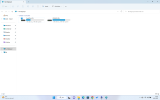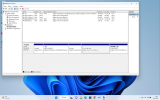Eylulce
Picopat
- Katılım
- 15 Ocak 2023
- Mesajlar
- 8
Daha fazla
- Cinsiyet
- Kadın
Arkadaşlar merhaba,
1 TB SSD var bilgisayarımda. Windows kurarken amacım 200 GB C diski ve geri kalan 800 GB D diski oluşturmaktı. Fakat o ekranda disk ismi verme vb. detayları göremedim sadece bölme işlemi yaptım ve kurdum. Fakat D diski kendiliğinden eklenmiş ve boyutu küçük. Bilgisayarımda sadece C ve D diskini görüyorum. Benim ayırdığım 753 GB alan bu bölümde yok. Disk yönetiminden baktığımda benim ayırdığım 753 GB ayrı bir alan görünüyor ve dosya sistemi olarak RAW tanımlı. Bu noktada RAW ve NTFS olmasının ne gibi farkları var ve ben ayırdığım bu 753 GB alanı nasıl D diski yapacağım? Ekran görüntüleri ekte, yardımcı olursanız çok sevinirim.
1 TB SSD var bilgisayarımda. Windows kurarken amacım 200 GB C diski ve geri kalan 800 GB D diski oluşturmaktı. Fakat o ekranda disk ismi verme vb. detayları göremedim sadece bölme işlemi yaptım ve kurdum. Fakat D diski kendiliğinden eklenmiş ve boyutu küçük. Bilgisayarımda sadece C ve D diskini görüyorum. Benim ayırdığım 753 GB alan bu bölümde yok. Disk yönetiminden baktığımda benim ayırdığım 753 GB ayrı bir alan görünüyor ve dosya sistemi olarak RAW tanımlı. Bu noktada RAW ve NTFS olmasının ne gibi farkları var ve ben ayırdığım bu 753 GB alanı nasıl D diski yapacağım? Ekran görüntüleri ekte, yardımcı olursanız çok sevinirim.